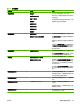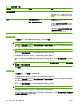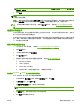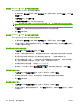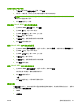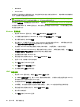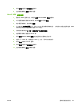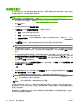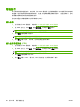HP CM8060/CM8050 Color MFP with Edgeline Technology-System Administrator Guide
注: 要限制彩色功能,您必须先从屏幕左侧的菜单中打开限制彩色/限制页面。 选择彩色访问控
制级别的自定义。
5. 单击确定。
提示: 如果计划限制某些用户使用彩色功能,可为允许使用彩色功能的用户和禁止使用彩色功能的用
户设置不同的权限集。
提示: 如果未在设置访问控制的定义自定义页面上将此功能设为需要登录,或者如果此功能是彩色设
置且未将限制彩色页面上的控制彩色选项设为自定义,则权限集复选框不可用(呈灰色显示)。
注: 要将权限集分配给用户或用户组,请使用用户/组选项卡。 请参阅第 59 页的创建用户和组帐
户。
创建用户和组帐户
您可以使用内嵌式 Web 服务器访问网络上已定义的用户或组。 您还可以设置设备用户帐户,为其分
配一个访问代码并存储在设备硬盘中。
为您组织中的所有用户设置访问权限的最简单方法是将设备用户权限集配置为符合大多数用户的需
要。 然后,将所有用户分配到设备用户权限集。 对于那些需要与设备用户权限集不同的访问权限的个
人,可创建自定义权限集。
将用户和组分配到权限集
1. 打开内嵌式 Web 服务器。 请参阅第 37 页的打开内嵌式 Web 服务器。
2. 选择设置选项卡。
3. 从屏幕左侧的菜单中选择设备登录。
4. 单击用户/组选项卡。
5. 根据您正在使用的登录方法类型配置权限集。 请参阅
第 61 页的登录方法。
●
Windows 用户和组
●
LDAP 用户和组
●
Novell NDS 用户和组
●
设备用户帐户(本地设备登录方法, 网络登录不需要。)
添加新的 Windows 或 LDAP 用户或组并分配权限集
用于 Windows 或 LDAP 用户和组的步骤相同。
1. 在 Windows 用户和组区域或 LDAP 用户和组区域,单击新建。
2. 在用户或组旁边,选择用户或组。
3. 在网络用户或组名称旁边,键入用户或组的名称。
注: 映射名称必须与网络上已定义的用户或组的名称一致。 使用完整的域\用户路径或域\组路
径。
4. 在权限集旁边,选择要分配给此用户或组的权限集。
5. 单击确定以添加新的用户或组。
ZHCN
控制对设备的访问
59